已装完win10还能用xp系统吗(教你如何在win10系统里再装一个xp)
你是否还在怀念经典的xp系统呢,今天就来教大家在win10系统下再装一个xp,没有任何基础都可以安装,有的人会说装双系统就可以,其实没必要装双系统,直接装虚拟机就行了,方便、快捷、实用。

虚拟机除了win10自带的Hype-V外,支持虚化的还有VMware Workstation、VirtualBox这些,今天主要讲的是Hype-V。

在功能列表下面我们找到Hyper-V,勾选上。点击"确定"。

然后等待即可

等待一段时间后,点击"立即重新启动"。

重启后,开机进入电脑

在程序栏里会出现"Hyper-v管理器",点击进入

在这里我们就可以创建虚拟机,你可以装任何一款微软系统,win7、win10、以及linux等,以Windows xp为例。
点击左侧Hyper-V管理器下的栏目(或者右键"新建"),就会看到右侧的菜单栏,

点击"新建">"虚拟机"

接下来命名该虚拟机名称和存放路径,根据需要自己命名或修改存放路径即可。

接下来选择虚拟机代数,这里我选择默认第一代

再为虚拟机分配内存,你内存大可以分配大点,我这里选择默认

配置网络先选择"未连接",等安装好系统后再设置连接。

接下来为虚拟机创建一个硬盘,是用于安装操作系统的,大小根据你的硬盘大小来选择,这里我用来演示,所以选择够装系统就行了。

然后下一步到,到安装选项,选择第二项,再选择镜像文件ios进行安装。找到下载好的xp系统镜像(微软的iso系统镜像网上搜索下载即可),如下

再下一步

点击"完成",在hyper-v中,显示为关机状态。右击该虚拟机选择启动,然后右击选择连接。

进入了xp系统安装界面,

接下来安装系统,安装按照提示即可完成

直接默认按照提示F8安装,然后进入硬盘分区,分区只选择分一个或者多个区也可以,分区完后进入下一步。

接下来,还是继续等待,如下
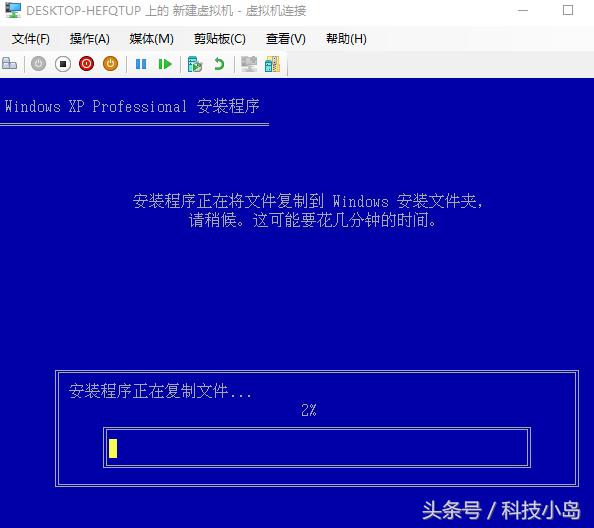
再继续等待安装,

按照提示输入安装秘钥,由于xp系统年代久远,微软已经放弃,所以秘钥网上很多,找一个激活即可。

最后,安装成功。

进入桌面

这就是2001年发布的Windows XP系统,十七年过去了,对于它你有什么美好的回忆呢。
,免责声明:本文仅代表文章作者的个人观点,与本站无关。其原创性、真实性以及文中陈述文字和内容未经本站证实,对本文以及其中全部或者部分内容文字的真实性、完整性和原创性本站不作任何保证或承诺,请读者仅作参考,并自行核实相关内容。文章投诉邮箱:anhduc.ph@yahoo.com






